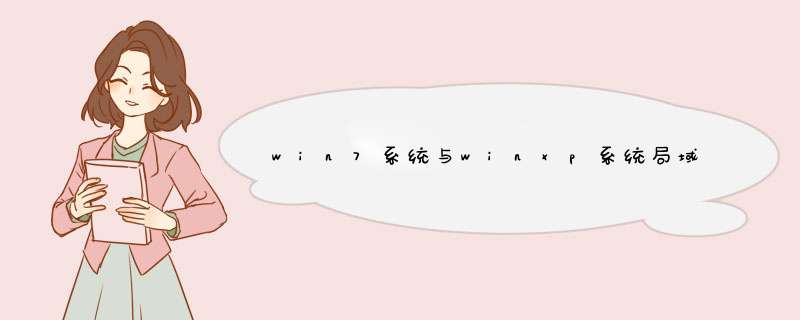
win7系统与winxp系统局域网内无法互访的解决办法:
1、请保证将当前的Windows 7机器的工作组和IP都设置无误;
2、然后进入“网络和共享中心”→“高级共享设置”,将其中的“网络发现”、“网络共享”等权限姿裂项都设置为“允许”或“打开”状态。
3、打开无法访问到的Windows XP机器,生成一个“网上邻居”快捷方式,并复制到当前Windows 7系统中(可以复制到桌面上);
4、此时,双击此Windows 7系统中的Windows XP“网络邻居”的`快捷方式后,当前Windows 7机器就可以正常访问了。
以上就是对win7系统与winxp系李册粗统局域网内无法互访的解决办法的介绍,有此需要的朋友,不妨按上述 *** 作进行解决。
一、WindowsXP设置
1.双击打开“网上邻居”,然后单击左侧的“设置家庭或小型办公网络”:
2.单击两次“下一步”之后,如果通过无线网络连接的办公网络,则勾选“忽略已断开的网络硬件”后,单击“下一步”:
3.选择“是,将现有共享连接用于这台计算机的Internet访问(推荐悉缓老)”,然后单击“下一步”:
4.输入计算机名,或者保持默认,单击“下一步”:
5.输入工作组名,然后单击“下一步”
6.选择“启用文件和打印机共享”哪拦后,单击“下一步”,确认设置信息之后,单击“下一步”,然后耐心等待设置完成:
7.选择“完成该向导。我不需要在其他计算机上运行该向导”后,单击“下一步”,然后单击“完成”:
8.部分计算机设置完成后,需要重新启动电脑。单击“是”,确认重启:
二、Windows7设置
1.在Windows7系统上,双击打开“网络”,然后单击“网络和共享中心”:
2.单击“更改高级共享设置”:
3.依次选择“启用网络发现”和“启用文件和打印机共享”后,单击“保存修改”:
4.这样就解决了无法互相访睁升问。
欢迎分享,转载请注明来源:内存溢出

 微信扫一扫
微信扫一扫
 支付宝扫一扫
支付宝扫一扫
评论列表(0条)